AutoCAD : installer un pack linguistique
Besoin d’utiliser AutoCAD ou AutoCAD LT dans une autre langue ?
C’est très simple : il vous suffit de télécharger puis d’installer un Pack Linguistique.
Exemple sur mon ordinateur j'ai un AutoCAD 2026 français et je souhaite avoir l'interface en anglais :
-1- Télécharger.
Téléchargez le module linguistique depuis votre compte Autodesk Account.
et choisir un pack AutoCAD 2026 English -US (fichier de 45mo)
-2- Installation
AutoCAD 2026 Français est installé et fonctionnel et fermé.
Lancer l’installation par double clic sur le fichier exécutable téléchargé à l'étap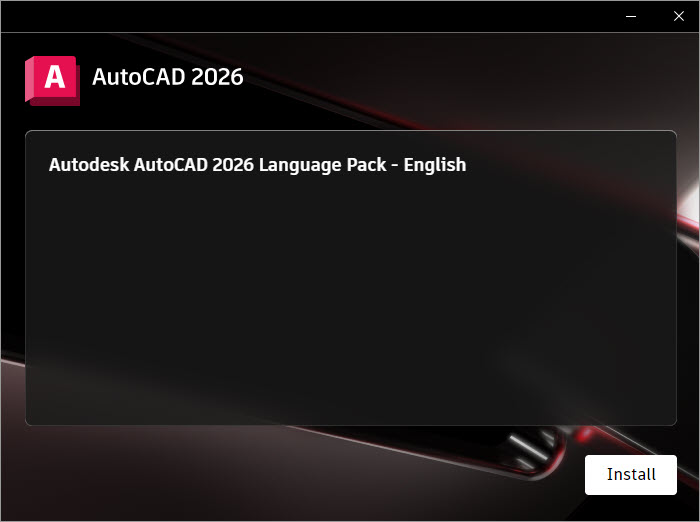
Après installation, on retrouve les icones de démarrage : dans tous les programmes et sur le bureau.
Le 1er démarrage sera + long
Un peu de technique : les dossiers ajoutés sont :
L’installation du pack linguistique n’installe pas un 2eme AutoCAD mais complète l’AutoCAD en place avec les fichiers de la langue.
Cet AutoCAD Anglais dispose de ses dossiers et n'écrase pas les fichiers existants :
Cela ajoute le dossier en-US (pour la version Anglaise) dans les différentes arborescences :
Dans l’arborescence : C:\Program Files\Autodesk\AutoCAD 2026 : ajout du dossier : C:\Program Files\Autodesk\AutoCAD 2026\en-US
dans le dossier Userdatacache : C:\Program Files\Autodesk\AutoCAD 2026\UserDataCache\en-us
Dans l’arborescence : C:\ProgramData\Autodesk\AutoCAD 2026 : ajout de l’arborescence ENU
Dans l’arborescence : C:\Users\NicolasVUIGNER\AppData\Roaming\Autodesk\AutoCAD 2026\R25.1\enu
On retrouve les fichiers support, de tracer.pc3…etc :
Pour les fichiers gabarits DWT dans arborescence : C:\Users\Nicolas\AppData\Local\Autodesk\AutoCAD 2022
Sur la capture d’écran il y a plus de dossiers en FRA car davantage utilisé.
à bientôt sur ce blog !
Ces articles peuvent vous intéresser :








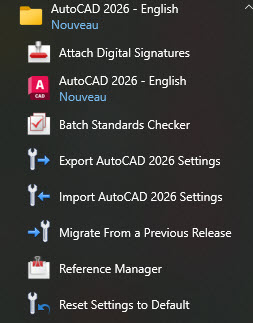

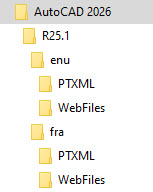

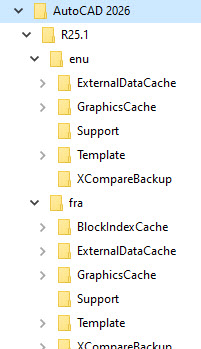


j ai acheté un traducteur comment mettre pack linguistique espagnol dans mon instant tranlator v10
Bonjour, l’article concerne le logiciel AutoCAD et pas : Instant translator v10.
je n’ai pas de réponse pour votre question.
cordialement.
Bonjour, comment peut-on mettre la nouvelle langue téléchargée en langue par défaut svp ?
Merci d’avance.
Bonjour
fermer tous les AUtoCAd
démarrer l’AutoCAD que vous souhaiter utilisé par défaut.
Puis : pour démarrer par double clic depuis l’explorateur windows,
clic droit sur un fichier DWG et PROPRIETES
depuis la case de dialogue onglet Général : clic sur bouton Modidifier et choisir DWG Lancher…
Windiws associe le double clic sur DWG en lançanty le dernier AUtoCAd utilisé
voir aussi cet article : https://www.aplicit.com/autocad-ne-souvre-pas-apres-quun-utilisateur-a-clique-deux-fois-sur-un-fichier-dwg/
pour démarrer depuis le bureau :
L’installation du pack linguistique a créé un icone de lancement spécifique, exemple AutoCAD Anglais, sur le bureau windows.
en espérant avoir répondu.